Wenn wir in der Serverumgebung arbeiten, müssen wir die gesamte Architektur sehr sorgfältig behandeln, da ein Ausfall die gesamte Leistung und Stabilität der Architektur gefährdet . Niemand ist davon ausgenommen, dass irgendwann ein technischer oder natürlicher Fehler auftritt, der alle Daten oder die Konfiguration, die wir auf den Servern definiert und entworfen haben, beschädigt, und einige Ursachen können sein:
- Schäden an Festplatten.
- Stromausfälle
- Naturkatastrophen wie Erdbeben, Überschwemmungen.
- Unter anderem Feuer .
Als Administratoren und IT-Mitarbeiter müssen wir angesichts widriger Umstände einen Schritt nach vorne machen. Eine dieser Möglichkeiten besteht darin, die Verfügbarkeit und Integrität des DHCP (Dynamic Host Configuration Protocol) zu gewährleisten, mit dem die von uns konfigurierten IP-Adressen Client-Computern zugewiesen werden können Wodurch ein Ausfall des DHCP einen großen Verwaltungsaufwand verursacht, da die Konfiguration der Netzwerkparameter von Team zu Team erfolgen muss.
Um dies zu vermeiden, wurde Windows Server 2016 die DHCP-Failover- oder Fehlertoleranzfunktion in DHCP hinzugefügt, mit der ein Bereich (Adressbereich) oder mehrere Bereiche zwischen zwei Servern aufgeteilt werden sollen.
Wenn der Hauptserver, der die DHCP-Funktion ausführt, einen Fehler aufweist, übernimmt der DHCP-Sicherungsserver ( Failover ) diese Rolle, und wir behalten die Verfügbarkeit der Adresse in der Unternehmensstruktur bei.
Dies ist eine große Hilfe für alle Administratoren, da wir die Gewissheit haben, dass DHCP immer verfügbar und funktionsfähig ist.
Zu den Vorteilen der Verwendung von DHCP-Failover gehören:
Aus unserer Sicht sind die Vorteile dieses Tools umso größer, wenn wir die Funktionen berücksichtigen, die uns dieses DHCP-Failover bieten kann.
- Wir können nicht mehr als zwei DHCP- Server einbeziehen.
- DHCP-Failover ist mit der IPv4- Adressierung kompatibel, jedoch nicht mit IPv6.
- Um DHCP Failover verwenden zu können, müssen Sie mindestens Windows Server 2012 verwenden.
- Alle DHCP-Failover-Konfigurationen können ausgeführt werden, ohne die DHCP-Rolle im primären Controller anzuhalten oder anzuhalten .
- Alle Clients müssen mit beiden DHCP-Servern kommunizieren können .
- Sie können sich in verschiedenen Subnetzen befinden.
Als Nächstes werden wir sehen, wie wir DHCP-Failover in Windows Server 2016 detailliert konfigurieren können .
1. Öffnen Sie die DHCP-Konsole in Windows Server 2016
Um den Vorgang zu starten, greifen wir auf eine der folgenden Arten auf die DHCP-Konsole zu:
- Geben Sie mit der folgenden Tastenkombination ( Ausführen ) und im erweiterten Fenster den Begriff dhcpmgmt.msc ein und drücken Sie die Eingabetaste .
 + R
+ R
2. Gehen Sie zu Server Manager / Tools / DHCP . Das folgende Fenster wird angezeigt, in dem die beiden DHCP-Server (ein Haupt- und ein Sicherungsserver) angezeigt werden.
2. Konfigurieren Sie DHCP-Failover in Windows Server 2016
Im angezeigten Fenster klicken wir mit der rechten Maustaste auf die IPv4-Zeile des Haupt-DHCP und wählen die Option Configure Failover.
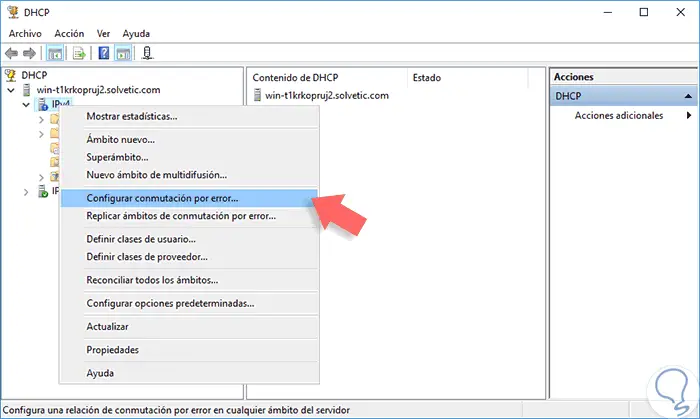
Der folgende Assistent wird angezeigt. In diesem Fenster stellen wir sicher, dass das Kontrollkästchen Alle auswählen markiert ist.
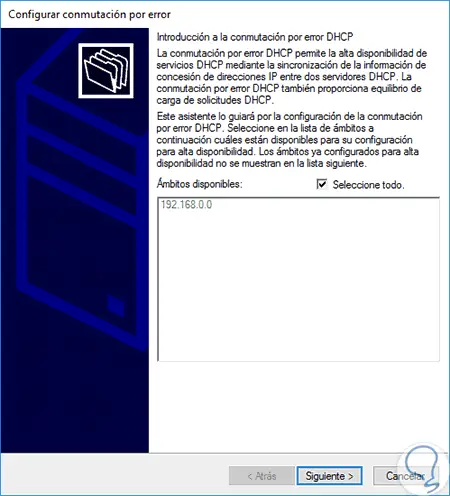
Klicken Sie auf ” Weiter” und suchen Sie im erweiterten Fenster den Server, der die Funktion ” Failover” oder “Backup” übernimmt:
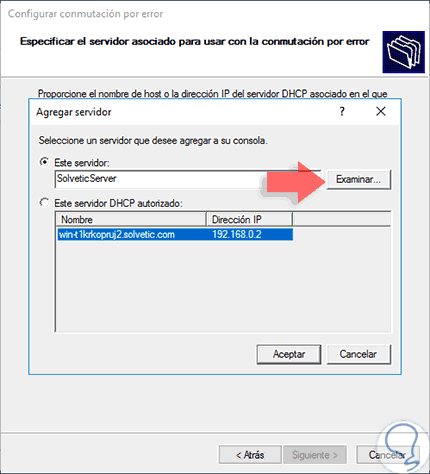
Klicken Sie auf OK, und es wird angezeigt, dass dieser Server als Failover oder Backup des Principals hinzugefügt wurde.
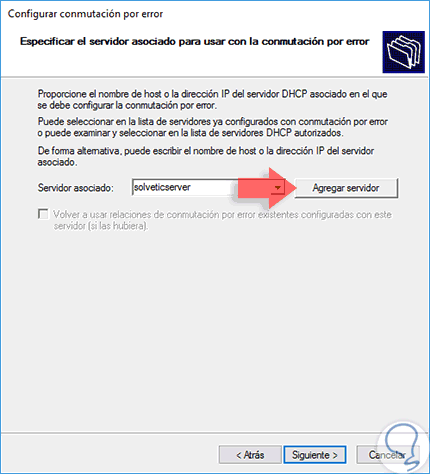
Klicken Sie nach der Definition auf Weiter. Das folgende Fenster wird angezeigt.

Wir können im Feld Name der Beziehung sehen, dass der Name beider Server angezeigt wird, beginnend mit dem Prinzipal, das den DHCP enthält. Hier müssen folgende Parameter konfiguriert werden. Klicken Sie dann mit diesen definierten Werten auf Weiter und wir werden dieses Fenster sehen.
- Geben Sie den maximalen Zeitraum in Stunden und Minuten an, für den Benutzer eine IP-Adresse erhalten.
- Im Feld Modus müssen wir zwischen den Optionen Lastausgleich wählen, die am meisten empfohlen werden, da hiermit eine Last von 50% für das Hauptgerät und die anderen 50% für das Sicherungsgerät eingestellt werden (Diese Werte können im Feld Prozentsatz von bearbeitet werden Lastausgleich ) oder die Hot Standby- Option, mit der wir einen Prozentsatz der zu liefernden Adressen reservieren können.
- Im Feld Shared secret können wir ein Passwort für den Sicherungsvorgang vergeben.
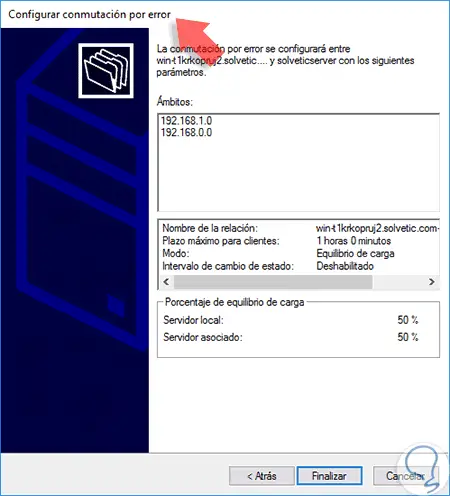
Wir können eine Zusammenfassung der von uns definierten Parameter sehen. Klicken Sie auf Fertig stellen und die folgende Meldung wird angezeigt. Dort können wir sehen, dass alle von uns gewählten Einstellungen korrekt vorgenommen wurden. Klicken Sie auf Schließen , um den Assistenten zu beenden.

3. Überprüfen Sie das DHCP-Failover in Windows Server 2016
Wir können zur DHCP-Konsole zurückkehren und beim Aktualisieren im IPv4- Feld des Servers anzeigen, dass die Failover-Funktionen ausgeführt werden, die dieselben Bereiche sind, die in der Haupteinheit definiert sind.
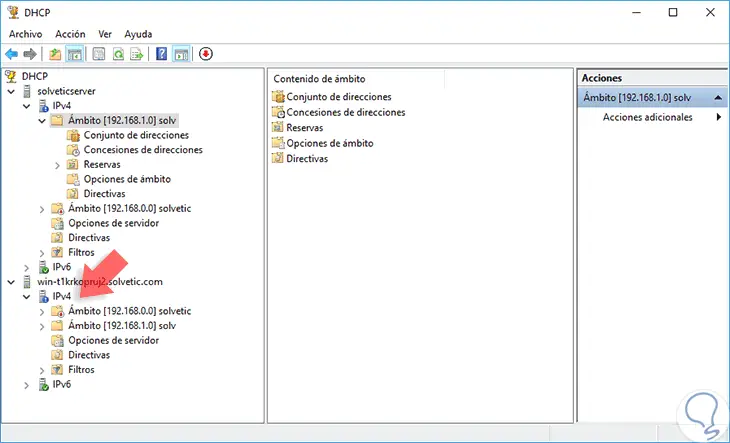
Wie wir auf diese Weise sehen , haben wir ein DHCP-Failover erstellt, um immer ein Backup zur Hand zu haben, mit dem wir die Verfügbarkeit von IP-Adressen in der Organisation überprüfen können. Erfahren Sie mehr über die Verwaltung dieser Server und erfahren Sie, wie Sie den DHCP-Server in Windows Server 2016 installieren und konfigurieren.
Installieren Sie DHCP WServer